Win10电脑不能使用Windows Hello的指纹功能怎么办?
分类:win10教程 2021-08-08
导读: Win10电脑不能使用Windows Hello的指纹功能怎么办?--许多用户在原装的系统中都可以使用Windows Hello的指纹功能,但是在重装系统或者升级系统之后就显示无法使用此功能了,这是为什么呢?而且驱动程序也在。下面小编就为大家讲解一下解决方法吧! 操作方法: 问...
许多用户在原装的系统中都可以使用Windows Hello的指纹功能,但是在重装系统或者升级系统之后就显示无法使用此功能了,这是为什么呢?而且驱动程序也在。下面小编就为大家讲解一下解决方法吧!
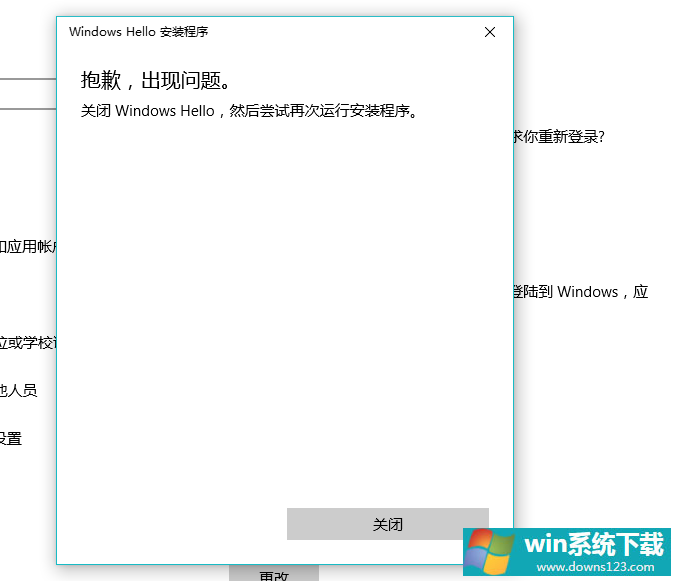
操作方法:
问题可能是由于第三方软件或硬件发生冲突所导致的。
请您参考以下故障排除步骤,检查是否有帮助:
1、尽可能的拔下连接到您电脑上的外部设备。
2、如果您使用第三方防病毒软件,建议您进行关闭/卸载处理。
3、执行干净启动,参考步骤如下:
步骤 一:启动系统配置实用程序
1)使用具有管理员权限的帐户登录到计算机。
2)单击“开始”,在“开始搜索”框中键入msconfig,然后按 Enter。
如果系统提示您输入管理员密码或进行确认,请键入密码或单击“继续”。
步骤 二:配置“有选择的启动”选项
1)在“常规”选项卡上,单击“有选择的启动”。
2)在“有选择的启动”下,单击以清除“加载启动项”复选框。
3)单击“服务”选项卡,单击以选择“隐藏所有 Microsoft 服务”复选框,然后单击“全部禁用”。
4)单击“启用”标签卡,然后点击“全部禁用”并确定。


